CSS动画
理解CSS动画
CSS动画是现代Web开发中不可或缺的一部分,它可以为网页增添生动、吸引人的效果,提升用户体验。理解CSS动画的基本概念和工作原理对于开发者至关重要。让我们深入探讨CSS动画的核心原理和实现方法。
1. CSS动画基础
在开始编写CSS动画之前,我们需要了解一些基础概念。CSS动画通过改变CSS属性的值来实现元素的动态效果。我们可以使用@keyframes规则来定义动画的关键帧,从而控制动画的过程。下面是一个简单的CSS动画示例,让一个方块元素在页面上水平移动:
<!DOCTYPE html>
<html lang="en">
<head>
<meta charset="UTF-8">
<meta name="viewport" content="width=device-width, initial-scale=1.0">
<title>CSS Animation Demo</title>
<style>
.box {
width: 100px;
height: 100px;
background-color: coral;
animation: slideRight 2s infinite;
}
@keyframes slideRight {
0% { transform: translateX(0); }
100% { transform: translateX(200px); }
}
</style>
</head>
<body>
<div class="box"></div>
</body>
</html>
执行这段代码的效果图为:

在这个例子中,我们定义了一个名为slideRight的动画,让方块元素从左向右平移200像素。这个动画会无限循环播放,每次播放持续2秒。
2. CSS属性动画
除了位置之外,我们还可以使用CSS动画来改变元素的其他属性,比如颜色、大小、透明度等。例如,下面的代码展示了一个让文字颜色渐变的动画:
<!DOCTYPE html>
<html lang="en">
<head>
<meta charset="UTF-8">
<meta name="viewport" content="width=device-width, initial-scale=1.0">
<title>CSS Animation Demo</title>
<style>
.text {
color: blue;
animation: changeColor 2s infinite alternate;
}
@keyframes changeColor {
0% { color: blue; }
100% { color: red; }
}
</style>
</head>
<body>
<p class="text">Hello, CSS Animation!</p>
</body>
</html>
执行这段代码的效果图为:

在这个例子中,文字的颜色会在蓝色和红色之间渐变,动画持续2秒,以交替的方式播放。
3. 性能优化和最佳实践
尽管CSS动画易于实现和使用,但在处理大量元素或复杂动画时可能会影响性能。为了优化性能,我们可以采取以下措施:
- 使用
transform和opacity属性来触发GPU加速,提高动画的流畅度。 - 避免在布局和绘制阶段触发重排和重绘操作,这会导致动画卡顿。
- 尽量减少动画元素的数量,避免过多的DOM操作。
CSS动画属性介绍
CSS动画属性是用于定义和控制CSS动画效果的关键。通过这些属性,开发者可以指定元素的动画行为、持续时间、速度曲线等。以下是一些常用的CSS动画属性:
animation-name: 定义动画名称,通常与@keyframes规则中定义的动画关键帧名称相对应。animation-duration: 指定动画持续时间,以秒或毫秒为单位。animation-timing-function: 控制动画的速度曲线,常见的值包括ease、linear、ease-in、ease-out等。animation-delay: 指定动画开始前的延迟时间,以秒或毫秒为单位。animation-iteration-count: 指定动画的重复次数,可以是具体次数或infinite表示无限循环。animation-direction: 控制动画播放方向,可以是normal(正向播放)、reverse(反向播放)、alternate(交替正反向播放)等。
通过使用这些属性,开发者可以创建各种各样的动画效果,从简单的平移和渐变到复杂的路径动画和缩放效果。下面是一个简单的HTML示例,演示了一个使用CSS动画属性实现的简单动画效果:
<!DOCTYPE html>
<html lang="en">
<head>
<meta charset="UTF-8">
<meta name="viewport" content="width=device-width, initial-scale=1.0">
<title>CSS Animation Example</title>
<style>
.box {
width: 100px;
height: 100px;
background-color: #007bff;
animation-name: move;
animation-duration: 2s;
animation-timing-function: ease-in-out;
animation-iteration-count: infinite;
}
@keyframes move {
0% { transform: translateX(0); }
50% { transform: translateX(200px); }
100% { transform: translateX(0); }
}
</style>
</head>
<body>
<div class="box"></div>
</body>
</html>
执行这段代码的效果图为:

这个示例展示了一个蓝色方块元素在页面上水平移动的动画效果,持续时间为2秒,往返循环播放。
对于关键帧动画,我们可以通过@keyframes规则在CSS中定义关键帧来实现元素的动画效果。这些关键帧指定了动画在不同时间点的状态,通过逐步改变CSS属性值来实现元素的动态效果。
以下是一个完整的HTML和CSS示例,演示了如何创建一个简单的关键帧动画:
<!DOCTYPE html>
<html lang="en">
<head>
<meta charset="UTF-8">
<meta name="viewport" content="width=device-width, initial-scale=1.0">
<title>Keyframes Animation Example</title>
<style>
/* 定义关键帧动画 */
@keyframes moveIn {
0% { transform: translateX(-100px); opacity: 0; }
50% { transform: translateX(50px); opacity: 0.5; }
100% { transform: translateX(0); opacity: 1; }
}
/* 应用关键帧动画到元素 */
.box {
width: 100px;
height: 100px;
background-color: blue;
animation-name: moveIn; /* 关键帧动画名称 */
animation-duration: 2s; /* 动画持续时间 */
animation-timing-function: ease-in-out; /* 动画时间函数 */
animation-delay: 0s; /* 延迟开始动画 */
animation-iteration-count: infinite; /* 动画循环次数 */
animation-direction: alternate; /* 循环动画的方向 */
}
</style>
</head>
<body>
<div class="box"></div>
</body>
</html>
执行这段代码的效果图为:

这个示例中,我们定义了一个名为moveIn的关键帧动画,其中包含了从元素完全不可见到完全可见的过渡效果。在动画应用的CSS中,我们指定了动画的名称、持续时间、时间函数、循环次数和方向,这些属性都可以根据实际需求进行调整。
通过这个示例,开发者可以了解如何使用关键帧动画来创建元素的动画效果,并可以根据自己的需求进行进一步的定制和优化。
过渡动画
过渡动画(Transition Animations)在网页设计中扮演着重要的角色,它们能够让元素在状态改变时平滑地过渡,增强用户体验。CSS过渡通过定义属性变化的开始和结束状态,以及持续的时间来实现。
基本概念
在介绍具体的代码示例之前,让我们先来了解一下CSS过渡的基本概念。CSS过渡通过指定过渡的属性、持续时间、延迟时间和过渡方式来实现。
- 属性(Property):指定要过渡的CSS属性,如颜色、宽度、高度等。
- 持续时间(Duration):定义过渡效果持续的时间,单位为秒或毫秒。
- 延迟时间(Delay):指定过渡效果开始的延迟时间,单位为秒或毫秒。
- 过渡方式(Timing Function):定义过渡的速度曲线,常见的有线性(linear)、缓入(ease-in)、缓出(ease-out)和缓入缓出(ease-in-out)等。
现在,让我们通过一个实际的例子来演示CSS过渡的使用。
代码示例
<!DOCTYPE html>
<html lang="en">
<head>
<meta charset="UTF-8">
<meta name="viewport" content="width=device-width, initial-scale=1.0">
<title>CSS Transition Animation Example</title>
<style>
.box {
width: 200px;
height: 200px;
background-color: blue;
transition: width 0.5s ease-in-out;
}
.box:hover {
width: 300px;
}
</style>
</head>
<body>
<div class="box"></div>
</body>
</html>
执行这段代码的效果图为:
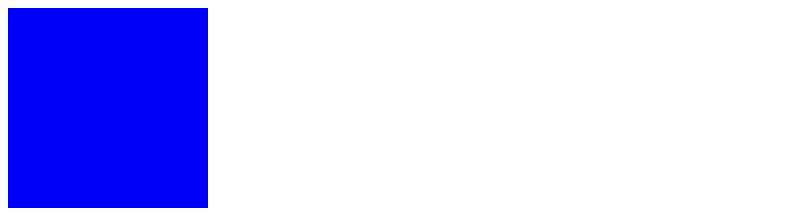
在这个示例中,我们定义了一个蓝色的正方形 .box,初始宽度为 200 像素。当鼠标悬停在正方形上时,宽度将过渡到 300 像素,持续时间为 0.5 秒,并且采用了缓入缓出的过渡方式。
解析
.box类定义了初始状态下的正方形样式,包括宽度、高度和背景颜色。transition属性用于指定过渡的属性(这里是宽度)、持续时间(0.5秒)和过渡方式(缓入缓出)。:hover伪类用于定义鼠标悬停时的状态,这里我们改变了宽度属性,触发过渡效果。
通过这个简单的示例,我们可以看到CSS过渡是如何实现平滑的状态变化,并且提升了用户与网页的交互体验。
CSS动画性能优化
在Web开发中,优化CSS动画的性能至关重要。一个流畅的动画可以提升用户体验,而性能不佳的动画则可能导致页面卡顿或动画不流畅,影响用户对网站的印象。本节将介绍一些优化CSS动画性能的技巧,以确保动画在各种设备和浏览器上都能够流畅运行。
1. 使用transform和opacity
在进行动画时,尽量使用transform和opacity属性,而不是直接修改元素的其他属性,如top、left、width和height。这是因为transform和opacity通常会通过GPU加速,可以更高效地渲染动画,提升性能。
<!DOCTYPE html>
<html lang="en">
<head>
<meta charset="UTF-8">
<meta name="viewport" content="width=device-width, initial-scale=1.0">
<title>CSS Animation Performance Optimization</title>
<style>
.box {
width: 100px;
height: 100px;
background-color: blue;
transition: transform 0.3s ease-in-out;
}
.box:hover {
transform: translateX(100px);
opacity: 0.5;
}
</style>
</head>
<body>
<div class="box"></div>
</body>
</html>
执行这段代码的效果图为:

在上面的示例中,当鼠标悬停在蓝色方块上时,它会向右平移100像素,并且透明度会降低到0.5。这个动画使用了transform和opacity属性,因此具有较好的性能。
2. 使用will-change
will-change属性可以告诉浏览器哪些属性将会被动画,从而让浏览器提前做好优化准备。这可以减少动画开始时的延迟,并提升整体性能。
<!DOCTYPE html>
<html lang="en">
<head>
<meta charset="UTF-8">
<meta name="viewport" content="width=device-width, initial-scale=1.0">
<title>CSS Animation Performance Optimization</title>
<style>
.box {
width: 100px;
height: 100px;
background-color: blue;
transition: transform 0.3s ease-in-out;
will-change: transform;
}
.box:hover {
transform: translateX(100px);
}
</style>
</head>
<body>
<div class="box"></div>
</body>
</html>
执行这段代码的效果图为:

在这个示例中,我们将will-change属性应用于.box类,告诉浏览器.box元素的transform属性将会被动画,从而使浏览器可以提前做好相应优化。
3. 避免使用all关键字
在CSS中,transition和animation属性可以接受all关键字,以指示对所有属性进行动画。然而,过度使用all关键字可能导致性能下降,因为浏览器需要监视所有可能被修改的属性,这会增加计算量。
<!DOCTYPE html>
<html lang="en">
<head>
<meta charset="UTF-8">
<meta name="viewport" content="width=device-width, initial-scale=1.0">
<title>CSS Animation Performance Optimization</title>
<style>
.box {
width: 100px;
height: 100px;
background-color: blue;
transition: all 0.3s ease-in-out; /* 避免使用all */
}
.box:hover {
transform: translateX(100px);
opacity: 0.5;
}
</style>
</head>
<body>
<div class="box"></div>
</body>
</html>
执行这段代码的效果图为:

在这个示例中,我们应该避免使用all关键字,而是明确指定需要过渡的属性,如transform和opacity,以提升性能。
通过这些优化技巧,我们可以确保CSS动画在各种设备和浏览器上都能够流畅运行,提升用户体验。记住,在开发过程中不断测试和优化动画性能是确保网站动画流畅运行的关键。
响应式设计与CSS动画
在现代网页设计中,响应式设计已经成为一种标准。结合CSS动画,可以为用户提供更加流畅和令人愉悦的用户体验。响应式设计与CSS动画的结合使得网页在不同设备上具有良好的适应性,并增强了用户与网站之间的互动性。
响应式设计基础
在进行响应式设计时,我们通常会使用CSS媒体查询来根据设备的不同特性(如屏幕宽度)来应用不同的样式。结合CSS动画,我们可以根据不同的屏幕尺寸和方向来创建不同的动画效果,以提升用户体验。
CSS动画适配响应式设计
下面是一个示例,展示了如何在响应式设计中应用CSS动画。在这个示例中,我们将创建一个简单的动画效果,使得页面中的元素在不同屏幕尺寸下有不同的动画表现。
<!DOCTYPE html>
<html lang="en">
<head>
<meta charset="UTF-8">
<meta name="viewport" content="width=device-width, initial-scale=1.0">
<title>Responsive CSS Animation</title>
<style>
.box {
width: 100px;
height: 100px;
background-color: blue;
margin: 20px auto;
animation: move 2s ease infinite;
}
@keyframes move {
0% { transform: translateX(0); }
50% { transform: translateX(200px); }
100% { transform: translateX(0); }
}
@media screen and (max-width: 600px) {
.box {
width: 50px;
height: 50px;
}
}
@media screen and (min-width: 601px) and (max-width: 1024px) {
.box {
width: 75px;
height: 75px;
}
}
</style>
</head>
<body>
<div class="box"></div>
</body>
</html>
执行这段代码的效果图为:

在这个示例中,我们创建了一个蓝色方块元素,并定义了一个名为move的动画,在水平方向上来回移动。根据不同的屏幕宽度,我们通过媒体查询改变了方块元素的大小,使得在不同屏幕尺寸下都能获得最佳的动画效果。
通过结合响应式设计和CSS动画,我们可以为用户提供更加灵活和流畅的网页体验,使得网站在不同设备上都能呈现出最佳的效果。
CSS动画库和框架
在现代Web开发中,使用CSS动画库和框架可以极大地简化动画的创建过程,并提供更丰富、更复杂的动画效果。下面我们将介绍几个流行的CSS动画库和框架,并提供详细的代码示例。
1. Animate.css
Animate.css 是一个简单易用的CSS动画库,它提供了各种预定义的动画效果,开发者只需通过添加相应的类名即可轻松实现动画效果。
<!DOCTYPE html>
<html lang="en">
<head>
<meta charset="UTF-8">
<meta name="viewport" content="width=device-width, initial-scale=1.0">
<title>Animate.css Example</title>
<link rel="stylesheet" href="https://cdnjs.cloudflare.com/ajax/libs/animate.css/4.1.1/animate.min.css">
<style>
/* Add your custom styles here */
.box {
width: 100px;
height: 100px;
background-color: #f00;
}
</style>
</head>
<body>
<div class="box animate__animated animate__bounce">Hello, world!</div>
</body>
</html>
执行这段代码的效果图为:

在这个示例中,我们使用 Animate.css 中的 animate__bounce 类来添加弹跳效果到一个 <div> 元素中。
2. GreenSock Animation Platform (GSAP)
GSAP 是一个强大的JavaScript动画库,它提供了丰富的动画特性和性能优化,可以创建高度交互性的动画效果。
<!DOCTYPE html>
<html lang="en">
<head>
<meta charset="UTF-8">
<meta name="viewport" content="width=device-width, initial-scale=1.0">
<title>GSAP Example</title>
<script src="https://cdnjs.cloudflare.com/ajax/libs/gsap/3.9.1/gsap.min.js"></script>
<style>
/* Add your custom styles here */
.box {
width: 100px;
height: 100px;
background-color: #00f;
}
</style>
</head>
<body>
<div class="box"></div>
<script>
gsap.to(".box", { duration: 2, x: 200, rotation: 360, ease: "bounce" });
</script>
</body>
</html>
执行这段代码的效果图为:

在这个示例中,我们使用 GSAP 的 gsap.to() 方法来创建一个动画,使一个 <div> 元素沿 x 轴移动,并在过程中旋转。
3. Hover.css
Hover.css 是一个专注于悬停效果的CSS动画库,它提供了各种各样的悬停效果,可以用于按钮、链接等元素。
<!DOCTYPE html>
<html lang="en">
<head>
<meta charset="UTF-8">
<meta name="viewport" content="width=device-width, initial-scale=1.0">
<title>Hover.css Example</title>
<link rel="stylesheet" href="https://cdnjs.cloudflare.com/ajax/libs/hover.css/2.3.1/css/hover-min.css">
<style>
/* Add your custom styles here */
.btn {
padding: 10px 20px;
background-color: #0f0;
color: #fff;
}
</style>
</head>
<body>
<button class="btn hvr-grow">Hover Me</button>
</body>
</html>
执行这段代码的效果图为:

在这个示例中,我们使用 Hover.css 中的 hvr-grow 类来添加一个放大的悬停效果到一个按钮元素中。
这些CSS动画库和框架提供了丰富的动画效果和功能,可以帮助开发者快速创建出吸引人的动画效果,提升用户体验。
实际应用示例
在实际应用中,CSS动画可以用来增强用户界面的交互性和吸引力。下面是一个简单的示例,演示了如何使用CSS动画创建一个按钮,当用户悬停在按钮上时,按钮会发生颜色和大小的变化。
<!DOCTYPE html>
<html lang="en">
<head>
<meta charset="UTF-8">
<meta name="viewport" content="width=device-width, initial-scale=1.0">
<title>CSS Animation Example</title>
<style>
/* 定义按钮样式 */
.button {
display: inline-block;
padding: 10px 20px;
background-color: #007bff;
color: #fff;
border: none;
border-radius: 5px;
font-size: 16px;
cursor: pointer;
transition: background-color 0.3s, transform 0.3s;
}
/* 按钮悬停时的样式 */
.button:hover {
background-color: #0056b3;
transform: scale(1.1);
}
/* 定义动画效果 */
@keyframes pulse {
0% {
transform: scale(1);
}
50% {
transform: scale(1.1);
}
100% {
transform: scale(1);
}
}
/* 将动画应用于按钮 */
.pulse-animation {
animation: pulse 1s infinite;
}
</style>
</head>
<body>
<!-- 按钮元素 -->
<button class="button pulse-animation">Hover Me</button>
</body>
</html>
执行这段代码的效果图为:

在这个示例中,我们首先定义了一个按钮的基本样式,包括背景颜色、字体颜色和边框等。然后,我们使用:hover伪类为按钮添加了悬停时的样式,包括改变背景颜色和按钮大小。
接下来,我们定义了一个名为pulse的关键帧动画,它会使按钮在动画期间逐渐放大再恢复原来大小。最后,我们使用animation属性将这个动画应用到按钮上,并设置为无限循环。
这个示例演示了如何使用CSS动画创建一个简单而具有吸引力的交互效果,使按钮在用户悬停时产生动态变化,提升了用户体验。
 极客笔记
极客笔记